إضافة Padlet إلى Moodle LMS باستخدام LTI 1.0
إضافة Padlet إلى Moodle LMS باستخدام LTI 1.0
هناك نوعان مختلفان من عمليات التكامل لـ LMS المتاحة في Padlet، وهما LTI 1.0 و LTI 1.3. بالنسبة لأداة LTI 1.0، يجب إضافة كل Padlet بشكل فردي كأداة خارجية في كل مهمة فردية باستخدام جميع الخطوات أدناه.
ستصف هذه المقالة كيفية توصيل Padlet بـ Moodle باستخدام LTI 1.0. إذا كان إصدار Moodle الخاص بك يدعم الإصدار 1.3، فيمكنك استخدام الموصل الجديد الموضح في هذه المقالة.
ستحتاج إلى
- الوصول إلى حساب المعلم على Moodle
- الوصول إلى حساب المعلم على Padlet
- تحرير المقرر الدراسي
انقر فوق المقرر الدراسي الذي ترغب في إضافة padlet الخاص بك فيه وانقر فوق تشغيل التحرير.
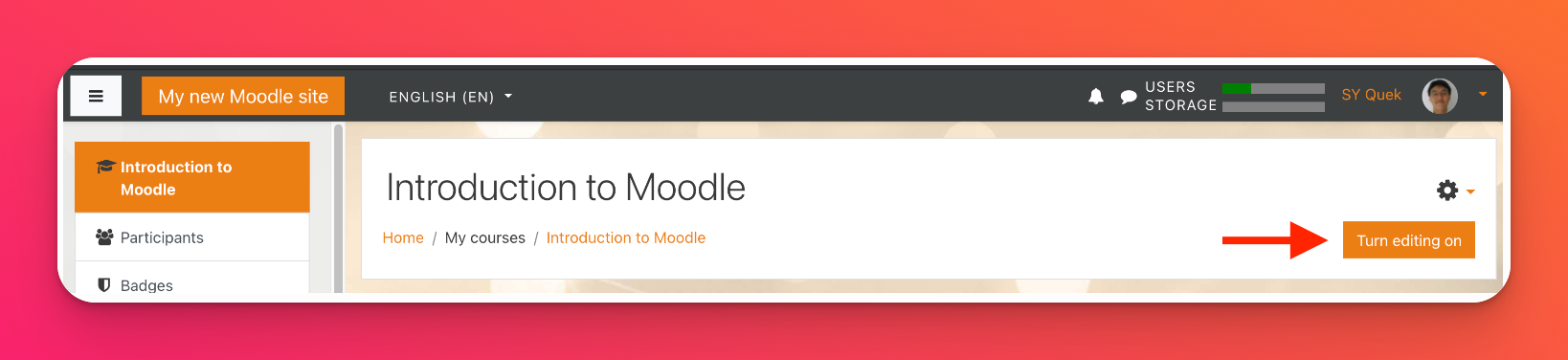
- إضافة نشاط أو مورد
انقر على + إضافة نشاط أو مورد تحت المنطقة المطلوبة.
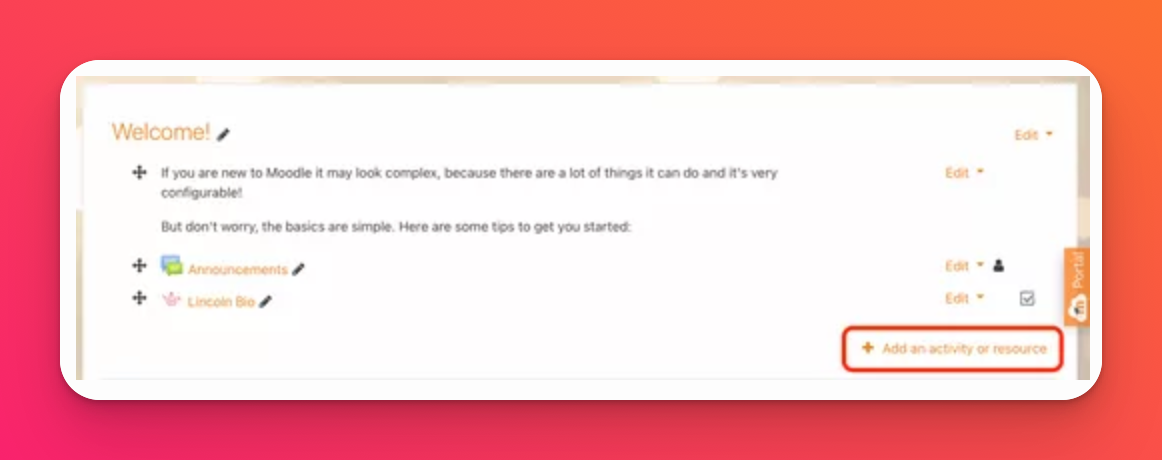
- حدد أداة خارجية
يمكنك العثور على أداة خارجية ضمن الكل أو الأنشطة. يجب أن يظهر نموذج، تحت أداة مهيأة مسبقًا، انقر على علامة "+". ستكون هناك علامة تبويب جديدة مع نموذج آخر.
سنعود إلى Padlet وننسخ بعض التفاصيل في هذا النموذج الثاني.
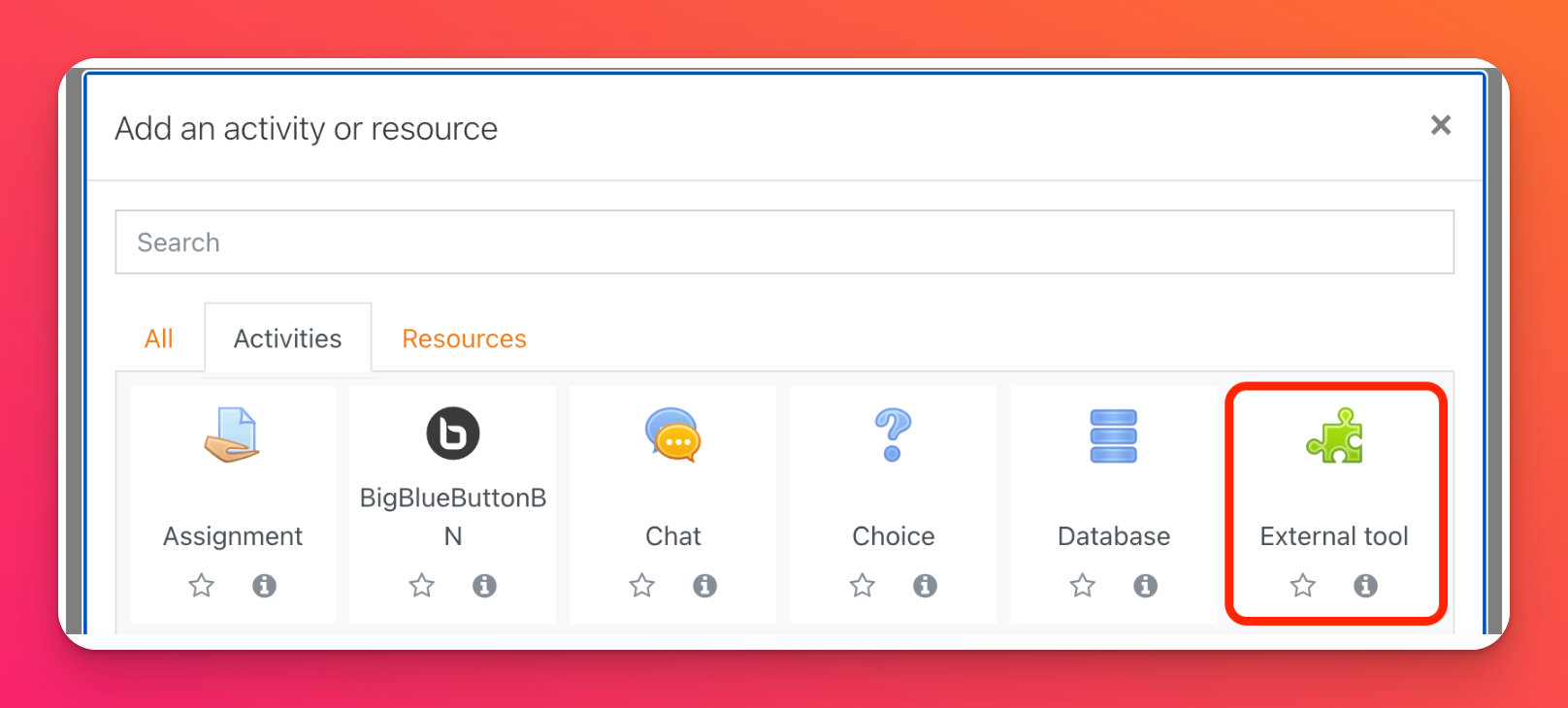
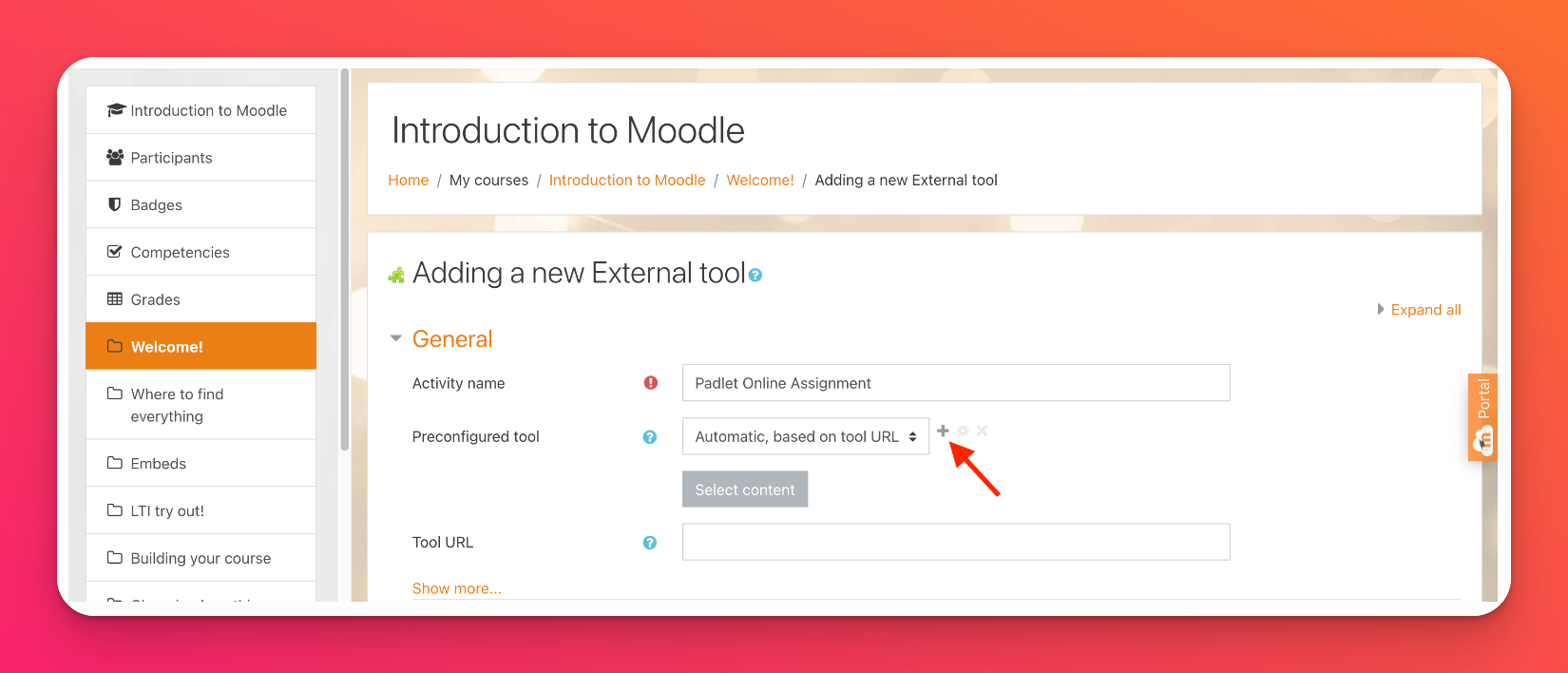
- إضافة إلى LMS كأداة خارجية
افتح الوسادة المحددة التي تريد إضافتها على Moodle وانقر على مشاركة. يجب أن ترى خيار إضافة إلى LMS كأداة خارجية. انطلق وانقر على ذلك. ستظهر لك بعض المعلومات التي ستحتاج إلى نسخها ولصقها في Moodle.
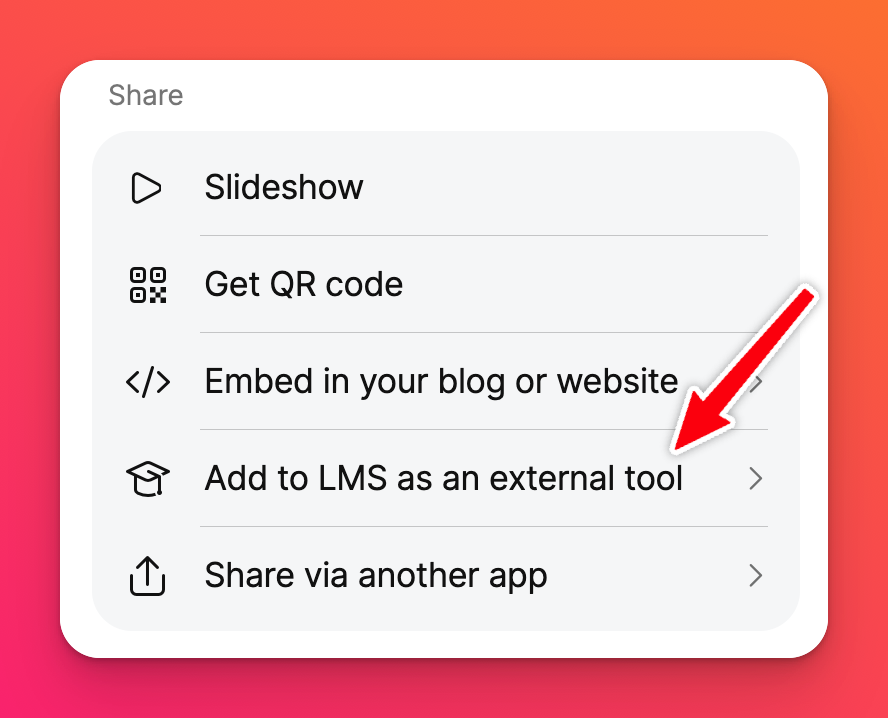 | 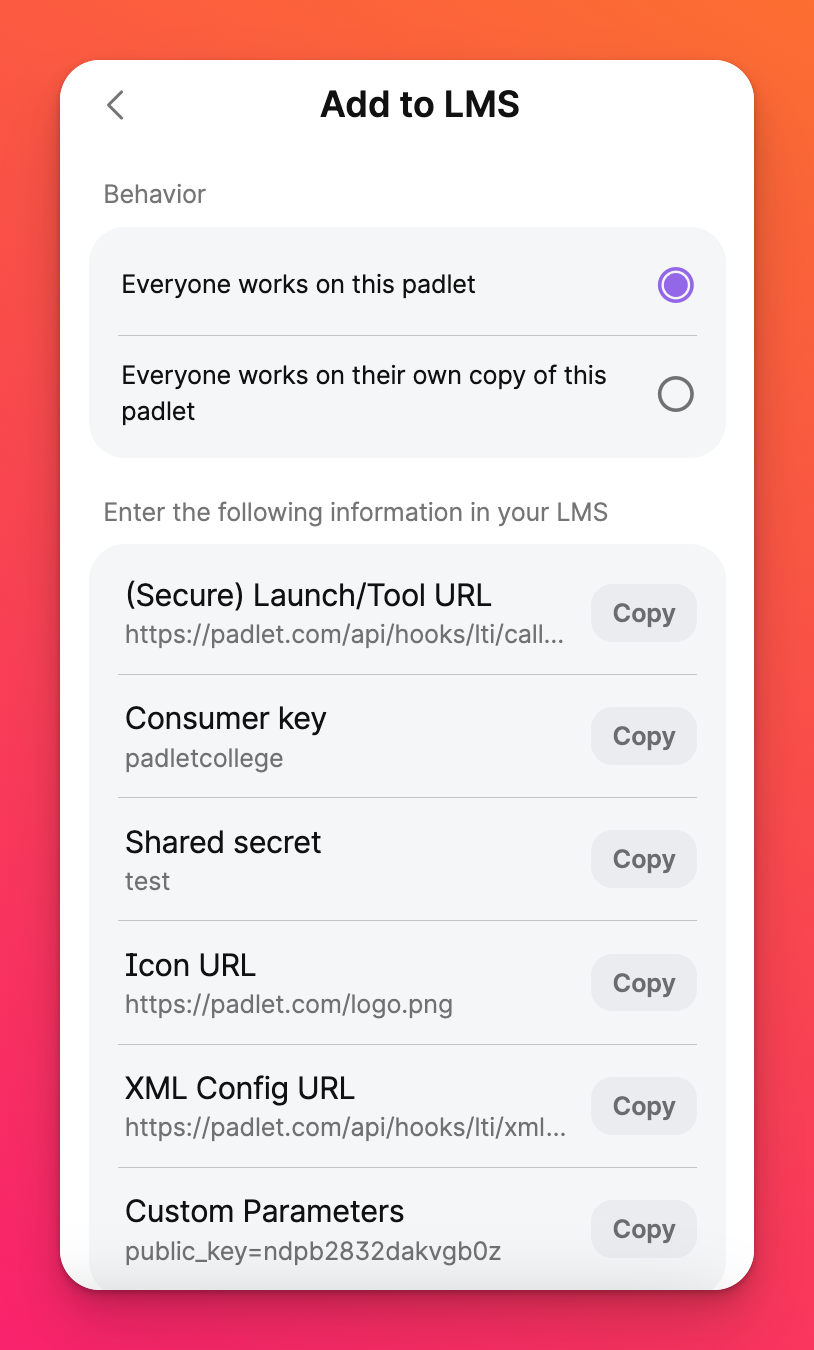 |
- املأ النموذج في Moodle
اسم الأداة | Padlet 1.0 (استخدم اسمًا يساعدك في التعرف عليها بسهولة لاحقًا) |
عنوان URL للأداة | https://padlet.com/api/hooks/lti/callback |
مفتاح المستهلك | مدرج في Padlet كمفتاح المستهلك |
سر مشترك | مدرج على Padlet كسر مشترك |
معلمات مخصصة | مدرج على Padlet كمعلمات مخصصة |
عنوان URL للأيقونة | https://padlet.com/logo.png |
- بمجرد الانتهاء، انقر على حفظ والعودة إلى المقرر الدراسي أو حفظ وعرض.
فيما يلي لقطة شاشة نموذجية مع ملء الحقول.
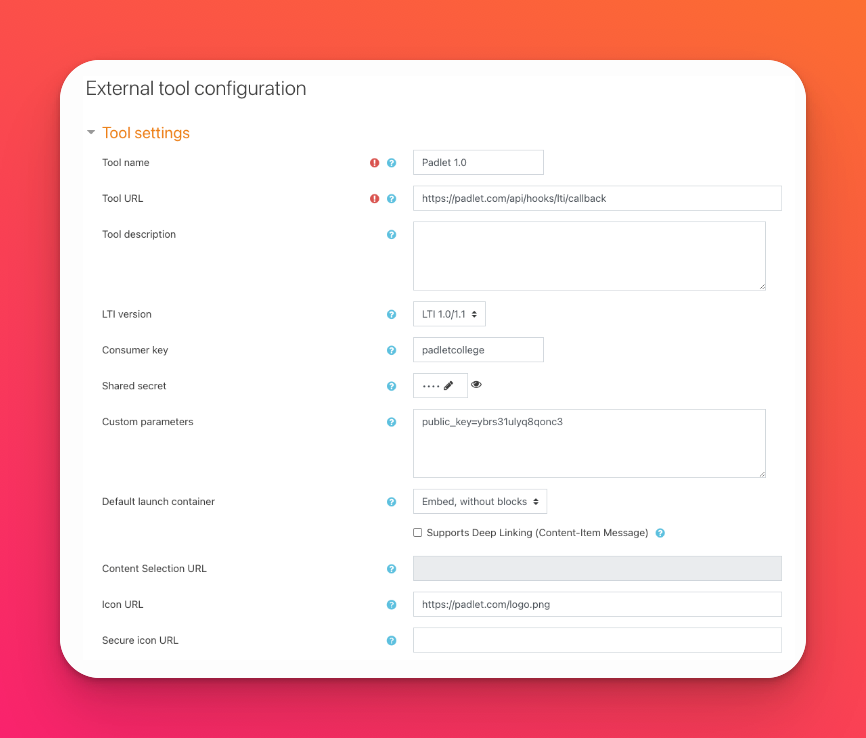
يجب أن تظهر الوسادة الصغيرة هكذا على مودل! إذا كنت ترغب في إضافة المزيد من اللوحات إلى مقررات دراسية مختلفة، فما عليك سوى إعادة الخطوات مرة أخرى.
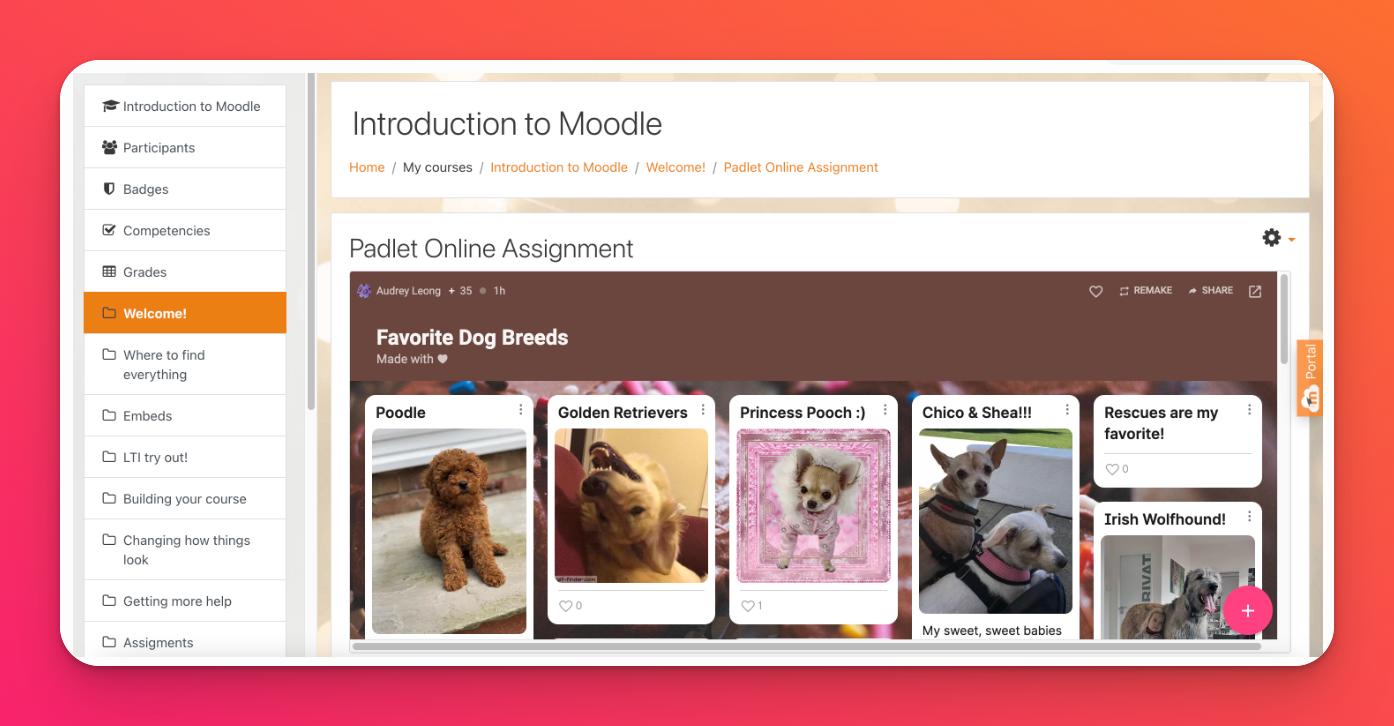
نصائح لاستكشاف الأخطاء وإصلاحها
إذا كنت قد جربت موصل LTI 1.0 من قبل وقمت بتحديث Moodle أو قمت بتبديل حسابات Moodle منذ ذلك الحين وتحاول الاتصال مرة أخرى باستخدام نفس الموصل، فقد تصطدم بخطأ يبدو مثل:
"لقد ارتكبنا خطأ. لقد واجهنا خطأ ونعمل على إصلاحه. قُد بأمان!".
هذا على الأرجح لأن كل حساب Padlet for Schools يمكن أن يتصل بحساب LTI 1.0 LMS واحد فقط في أي وقت. قد ترغب في التفكير في استخدام LTI 1.3 لـ Moodle لأن هذا القيد غير موجود في تكامل LTI 1.3 الخاص بنا. خلاف ذلك، يرجى الاتصال بنا لإعادة تعيين اتصال LTI 1.0 الخاص بك.

